突然关机excel怎么恢复
当我们正在专心工作或者处理重要数据时,突然遇到电脑关机或者Excel软件意外关闭的情况,可能会让人感到焦虑和困惑,在这种情况下,我们急需找回之前未保存的数据,以免造成不必要的损失和麻烦。当Excel突然关机或者电脑关机导致数据丢失时,我们应该如何恢复数据呢?接下来我们将介绍一些有效的方法来帮助您找回丢失的Excel数据。
具体方法:
1.第一步:首先在电脑桌面上,打开excel2016

2.第二步:进入后,点击左上角的【文件】,然后再点击【选项】
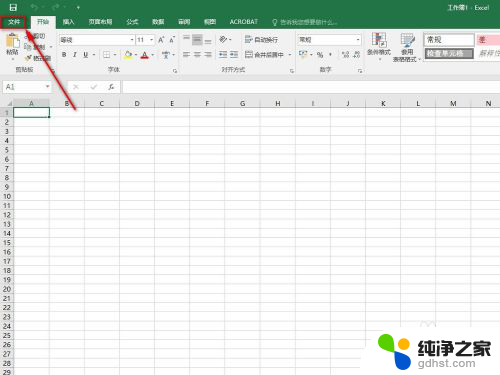
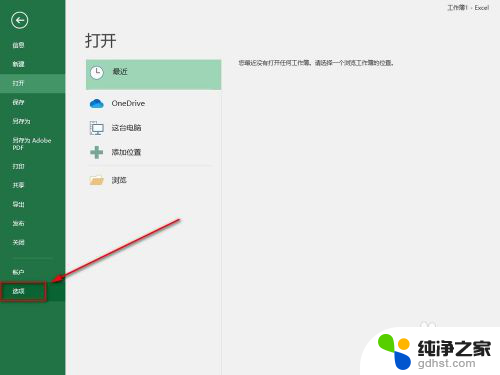
3.第三步:在弹出的选项对话框中,点击【保存】,然后在保存工作簿里,即可看到自动恢复信息时间的默认值为10分钟
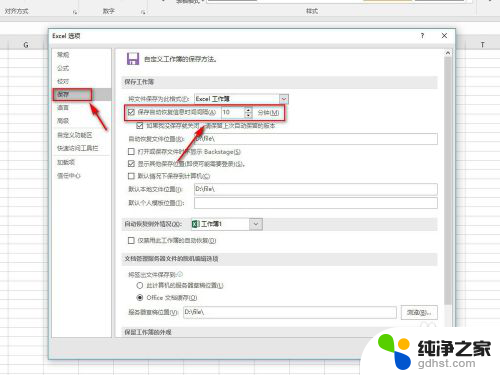
4.第四步:为了使数据恢复的更多更全,所以恢复时间要设置的小一点。可以把自动恢复的时间设置为1分钟,然后点击【确定】,设置完成后关闭重新打开excel即可
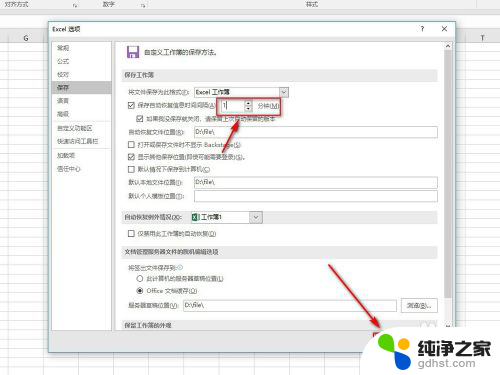
5.第五步:这样电脑断电关机时等非正常状态下关闭的excel没保存时,再次正常打开时。会显示出要恢复的列表框,直接点击即可恢复数据
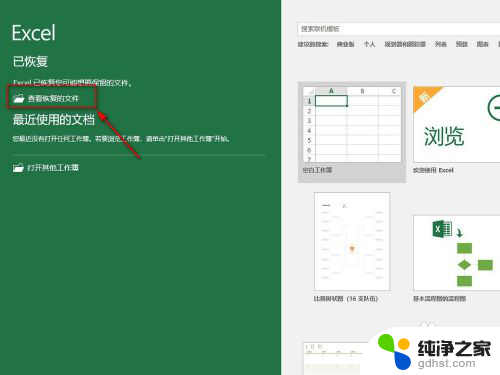
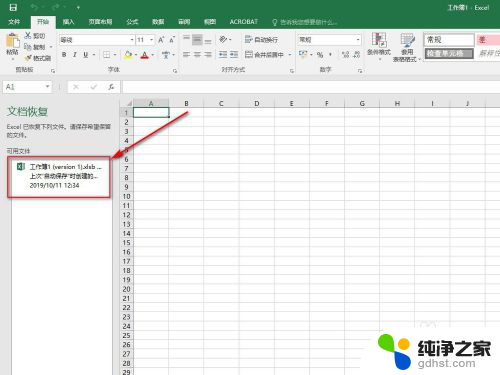
6.总结:
第一步:首先在电脑桌面上,打开excel2016;
第二步:进入后,点击左上角的【文件】,然后再点击【选项】;
第三步:在弹出的选项对话框中,点击【保存】,然后在保存工作簿里,即可看到自动恢复信息时间的默认值为10分钟;
第四步:为了使数据恢复的更多更全,所以恢复时间要设置的小一点。可以把自动恢复的时间设置为1分钟,然后点击【确定】,设置完成后关闭重新打开excel即可;
第五步:这样电脑断电关机时等非正常状态下关闭的excel没保存时,再次正常打开时。会显示出要恢复的列表框,直接点击即可恢复数据。
怎么样,你学会了吗?希望对你有帮助。
以上是关于如何恢复突然关机的Excel的全部内容,如果您遇到相同的问题,可以参考本文中介绍的步骤来修复,希望这对大家有所帮助。
- 上一篇: 笔记本电脑如何更改开机密码?
- 下一篇: wps段前间距在哪
突然关机excel怎么恢复相关教程
-
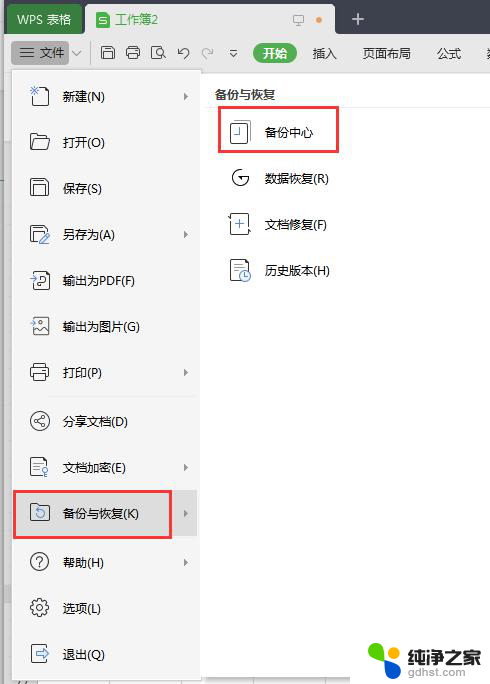 wps电脑突然关机了这么恢复
wps电脑突然关机了这么恢复2024-04-21
-
 电脑桌面的东西突然没了怎么恢复
电脑桌面的东西突然没了怎么恢复2024-09-01
-
 鼠标突然不动了按什么键恢复
鼠标突然不动了按什么键恢复2024-03-07
-
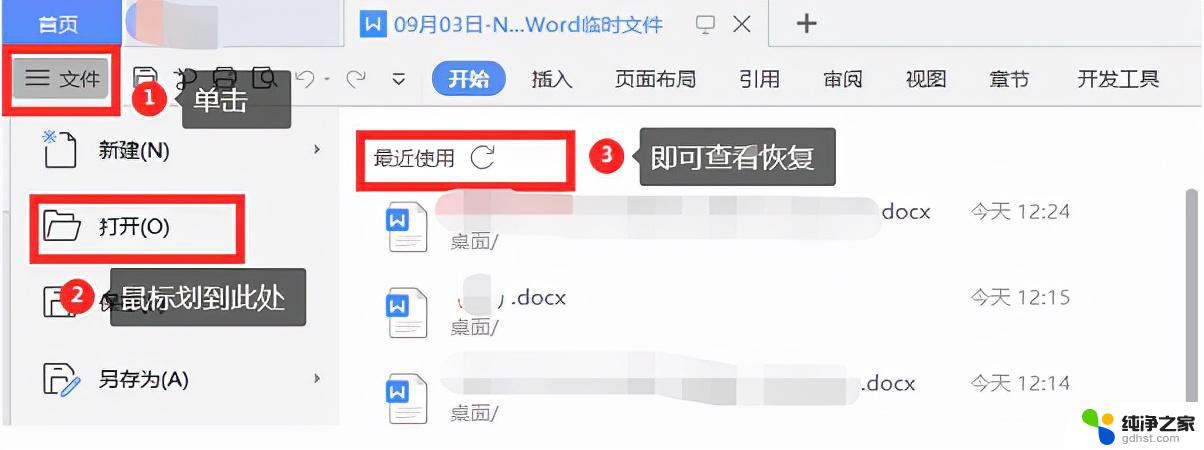 电脑关机文档没保存怎么恢复
电脑关机文档没保存怎么恢复2024-03-14
电脑教程推荐